「3840×1100」という特殊な細長い4K1K解像度のモニター「LCD14HCR-IPSW」が気になっていたので、実際に買って活用してみました。

今回購入したITPROTECH 14.0型バータイプ液晶モニターScreen Plus(LCD14HCR-IPSW)は3840×1100という特殊な解像度を採用したモニター。スペックは以下のとおり。
| サイズ | 14インチ |
| 解像度 | 3840×1100 |
| パネル | IPS液晶 |
| アスペクト比 | 35:10 |
| 入力 | USB type C HDMI VGA |
| 出力 | 3.5mmイヤホンジャック |
| スピーカー | 2W×2(ステレオ) |
| 電源 | USB type C |
| 重量 | 約370g |
USB type Cケーブル1本で電源・映像入力が完結するためポータブルモニターとしても活用できますが、今回は自宅のデスク環境を強化するために導入してみました。
パッケージ・同梱物

こちらがLCD14HCR-IPSWのパッケージ。

同梱物は以下のとおり。
- USB-ACアダプタ
- HDMI-mini-HDMIケーブル
- USB Type-C-Type-Cケーブル、
- VGAケーブル
- デスクトップ用スタンド
- クイックスタンド
- マニュアル
スタンド類は卓上から浮かせられるデスクトップ用スタンドのほか、卓上まで下げて設置するための両面テープで接着するクイックスタンドも付属しています。

なおクイックスタンドはAmazonでも販売されているスマホ用の汎用品と同様の物なので、貼り直しがしたい場合は追加で購入すれば良さそうです。
またVGA入力に関してはモニター本体にVGA端子は設けられておらず、代わりにVGAケーブルが片面がmicroUSBとなっており、モニター本体のmicroUSB端子に接続してVGA接続する仕様。
本体の外観

こちらがモニター本体。出荷状態では画面部分に保護フィルムが貼られています。

こちらが背面。モニターのパネル部分が薄くなっていますが、中央の端子類とVESAマウント・スタンド用の金具が集約されたブロックのみ厚くなっている仕様。そのためタブレットを挟んでマウントするタイプのホルダーでは固定しにくくなっているため注意が必要です。

本体の操作を行うボタン類は3つ。上がバックライド輝度、中央がメニュー、下がボリューム調整を呼び出すことができ、それぞれのメニュー内では上下で項目移動、中央の単押し・長押しで選択・戻るという操作でメニューを操作できます。
なお初期状態では輝度が最低に設定されているため、輝度調整を行わないと非常に暗くなっています。

背面中央のブロック上には75mmのVESA規格のモニターアーム用の穴、縦横方向それぞれの付属スタンド用の溝の金具、ステレオスピーカーが配置されています。

側面には3.5mmイヤホンジャック、VGA(microUSB)、mini HDMI、USB type C(DisplayPort Altemate Mode)、USB type C(電源入力)のポートが配置されています。

こちらがスタンド。角度が調整可能になっています。

スタンドの接合部はフックを縦横いずれかの溝に差し込んでネジを締めて使う仕組み。

実際にスタンドで立てるとこういった感じ。横方向だと接地面からそれなりの高さになります。

縦置きにも対応。ノートPCのサブモニターとして使う場合はこちらの方が配置しやすそうです。
サイズ感を16インチMacBook Proと比較

パネルの対角線サイズは14インチとなっていますが、LCD14HCR-IPSWのアスペクト比は35:10とかなり細長い特殊形状。一般的なモニターの大きさと単純なインチ数で比較するとサイズのイメージがつきにくいので、16インチMacBook Proとサイズを比較してみました。
横幅が16インチMacBook Proと大体一緒なので、モニターアームなどで本体のモニターの上に配置するのも収まりが良さそうです。
実際にトリプルモニターのデスクに追加導入してみた
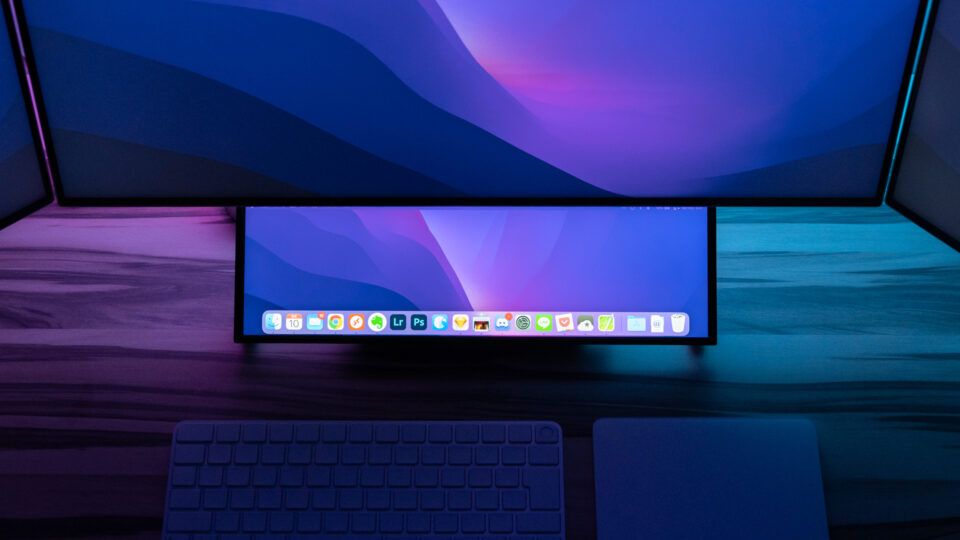
以前デスクツアーでも紹介した現在のデスク環境に実際に導入してみたところがこちら。今回はファーウェイのMateViewによるトリプルモニターの横に並んだ3画面をそれぞれ最大限活かすため、macOSのドック部分をLCD14HCR-IPSWに逃す事で他のモニターを広く使うという方法を取ってみました。
また、下ベゼルが広かったため180度回転させて付属のクイックスタンドで配置してみたところサブモニターとしての収まりが非常に良くなったので、メインモニターの下に配置する場合はおすすめの方法です。
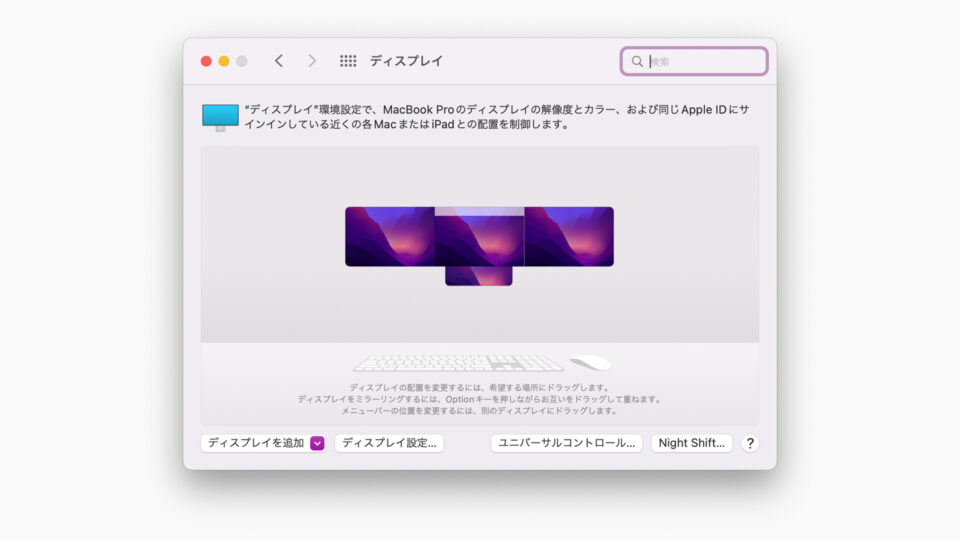
実際に導入してみた感想としては、想像していた以上の効果。中央画面に配置していたドックの分のスペースが空き、3枚の画面全てをフルに使うことができるようになりました。
またもちろんドックだけでなく、全画面のメモアプリやSplit Viewで2分割したチャットアプリなど、常に固定しておくアプリ専用の画面として使うのも便利。「サブモニター」としての役割がはっきりするので、メインモニターとの役割分担が明確になるのも使いやすいと思いました。
総評:補助モニターとして非常に面白く実用的な一台
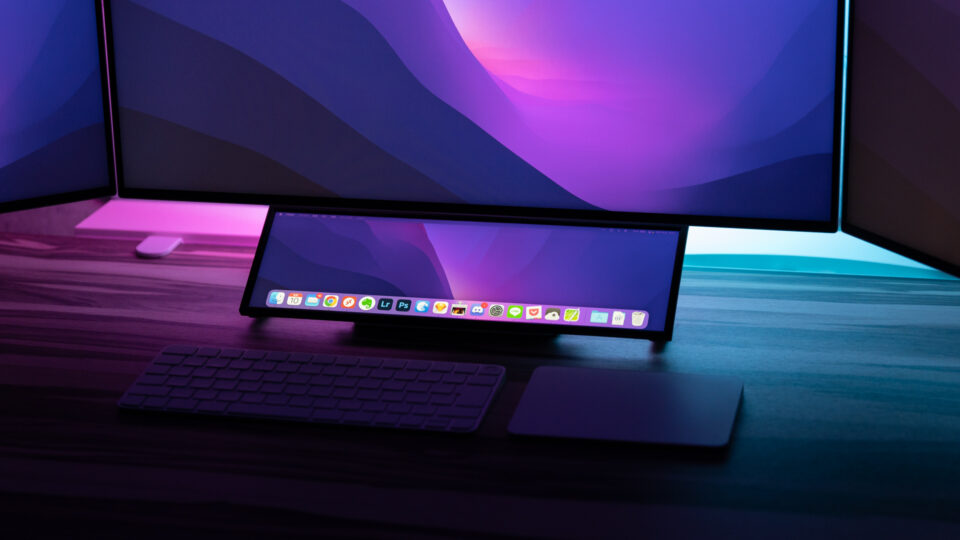
こういった細長いモニターのカテゴリは「縦置きにしてTwitterを表示する」といった用途の売り方が目立っている印象でしたが、話題になっている用途とは全く違う切り口で「メインモニターを補助する横置きモニター」として買ってみたところ、狙った隙間に綺麗に収まってくれて満足。想像していたより実用性の高いサブモニターになってくれました。
この使い方を思いついたのは今期アニメのリコリス・リコイルを見ている時で、あのような近未来SFの作品の司令部にありがちなトリプルモニター+手前の補助モニターといった構成を現実でもやってみたいなと思ったのがきっかけ。実際に設置してみると本当にアニメの世界のような構成で、実用的でありながらビジュアル面での見た目のインパクトもある環境になりました。
ただmacOSで使う場合はこういったアニメの演出で登場するような常時ステータスをモニタリングする類のアプリケーションが豊富とは言えないため、現在はアプリ側の不足を感じるというのも正直なところ。一方でAdobe Photoshopのツールのパネルを別ウィンドウで出しておいたり、動画配信時のコメント欄を配信中に出しておいたりと、サブで表示する画面の用途が決まっていれば非常に強力です。
画面は3840×1100と十分すぎる解像度で、発色も良く、他の4K以上の解像度のモニターと組み合わせても違和感無く環境に組み込むことができました。
使っていて気になった問題点としては、電源を入れた状態での初期の輝度の最低(0/100)になっている点。最初に輝度を上げる操作(△ボタンで呼び出し)をすれば問題ありませんが、輝度設定を保持するかせめて初期設定は50/100程度にしてほしかったところ。また画面は一般的なモバイル端末と比べるとホコリや指紋が付着しやすいため、購入時には保護フィルムを一緒に買っておくのが強くおすすめです。
といった具合にデメリットこそはあるものの、限られたスペースにモニターを追加して作業効率をアップさせる「サブモニター特化モニター」としての本機のポテンシャルはかなり高いものであると実際に使ってみて感じさせられました。今回はドックなどのツール類を下部に集約してみましたが、常時表示してモニタリングしたい情報があるのであればハイマウントのモニターアームを使ってメインモニターの上に置くのも非常に良さそうです。
今回のLCD14HCR-IPSWの購入価格は26,800円とキワモノとしては少し高めではあったものの、一般的な4Kモニターやポータブル4Kモニターと比べると比較的割安。限られたスペースの中で作業領域を拡張できる筐体でありながら4K幅の高解像度でスペックも高く、見た目以上に実用的。好奇心で手を出してみたものの、蓋を開けてみれば意外にも本気でおすすめできる生産性向上アイテムでした。
なお、本製品はニッチな商品だけに現在は取り扱っているショップがほぼ無く、見た感じとしては今回購入したe-zoa以外の店舗は取り扱いを終了している所ばかり。気になっている方は早めに押さえておいたほうが良いかもしれません。






